そんなに性能が上がらない事はしっている。
知っているけど、ROG MAXIMUS FOMULAがカッコいいから、ピカピカさせたくってIYH~しちゃいました。
Kabylakeになっても、Skylakeと内部設計が大きく変わらないので性能的には大きく変わらないと噂のKabyちゃん!
改良型なので、消費電力を下げて、その分オーバークロック耐性が上がっている!
という売り文句は果たしてどんなものだろう?
また、消費電力だけでなくこれからの4K画像環境に合わせて、4K HEVC(H.265)などのメディアエンジンが刷新されて、CPUの負荷をあまりかけずに4K動画を再生出来るようになったり、HDR(High Dynamic Range)をサポートしたりと、画像関係が強化された模様だ。
Skylakeをスルーした私には、多少の恩恵がありそうかな?!
と期待している。
Devil's Canyonこと第4世代Coreからの乗り換えになるので、メモリもマザーもCPUも新規に交換しなければならなく、乗り換えの敷居がちょっと高い第7世代Coreプロセッサーになるので、お財布へのダメージは甚大だ!
今回のIYH~
CPU:Intel i7-7700K
マザー:ASUS MAXIMUS Ⅸ FOMULA
メモリ:CORSAIR VENGANCE LED 2666 CL16
※現在はTUKUMOの気に入らない保証で、3000 CL15に変更
OS:windows10 home DSP
どれくらいの性能アップになるのか、期待はしていないもののちょっぴり楽しみに思いながら開封の儀を行う。
外箱の見た目はいつも通りの青いヤツだ!
第4世代Coreのキモイおっさんがいなくなって安心した。
常々必要ないと思っていた付属のCPUクーラーもなくなり、シンプルな中身になった。
付属品は開けた事のない説明書みたいな物といつものステッカーのみ。
中身のケースはいつものブリスターパッケージ。
上下にしかついていなかった耳が4か所全方向に付いた。
ASUSのマザーなので、取り付け補助具を使ってCPUを取り付ける。
CPUの周りにこんなカバー付けて大丈夫なのだろうか?
以前に外側につける保護カバーを間違えてCPU側に入れてしまいピンを曲げてしまったトラウマが蘇りながら挿入してみると、以外にしっかりと合わせる事が出来て簡単に挿入する事が出来た。
ここ3年は簡易水冷に水冷と、あまりメモリーの高さを気にしない生活をしていたので、先にCPUクーラーを取り付けてしまい、メモリーが入らず外すハメになる。
メモリーは、G.SKILLのピッカピカに光るヤツをゲットするまでの繋ぎでヒートシンク無しのヤッスイ物にしようとしたが、TUKUMOで物色したところ、CORCAIRのVENGEANCE LEDがカッコよくって安かったので高さの事をすっかり忘れて購入してしまったが、ギリギリ入って一安心だ。
流石に、三連休という営業日前に、水遊びまでしてしまうと完全に徹夜になると思い、ベンチ台で組み立てたものの、既に睡眠時間が1時間を切るとこまで、作業に没頭してしまう。

マザーもメモリーも光ってきれ~い!
っていう所で、もう限界だ。
奥さんに内緒でIYHしてしまったので、作業開始がam1:30というのが厳しかった。
取り敢えずOSのインストールが完了した時には既に6時になり、支度をしながらCPU-Zのスクショを取って作業終了。
今日は早く帰ってOCとベンチを取りたい所だ(*´▽`*)
オーバークロックその1_
ASUSのZ270マザーには、『TPU』というチップがあって、このチップがお手軽にオーバークロックをしてくれる。
各種電圧を機械的に弄ってくれるので、BIOSの設定で『TPU』をONにすれば、お手軽に5.0Ghzを達成してくれちゃう凄い機能だ!
この時のVcoreは、1.45Vまで上がっていたので、詰めて行けばこれ以下で回るのではないかとワクワクしてしまう。
当然、オーバークロックをすれば壊れた時の保証がなくなるので、自己責任でチャレンジしてもらいたい。
3世代前のHaswell-rより、かなり調整が楽なイメージを受けたのはここまでだった。
5GHz
Haswell-rからのCPU更新をした私からすると、かなり冷却に力を入れなければ達成しない値と感じていたが、Kabylakeの省電力性能が立ち上げるだけなら以外に定電圧でもあっさりとOSを立ち上げてくれる。
CPU1.280V、CPU-Z読みで1.296V程度で、私のKabyちゃんはCHINEBENCH r15程度の軽いベンチであればあっさりパスしてくれた。
※I7-7700K 5.0GHz
家族が寝静まった深夜にコッソリベンチをしていたのに興奮して叫び、ワンコ達に吠えられてしまう位アッサリだ。
i7-4790Kの時は、5.0GHz・1.513vも掛けてや~っと997cbを出し、
※i7-4700K 5.0GHz
5.5Ghzで、や~っと今回のi7-7700K 5.0Ghz と同等のスコアーを叩き出せたのに、ストレステストをパスしていない遊びとはいえ、かなり興奮をした。
カタログスペック的にはそれほど性能が上がっていないという前情報も、この興奮の前にはどうでも良くなった瞬間でもある。
ストレステストは、OCCT linpackテストなんて時間が掛かるのはやりたくないので、Skylakeクラッシャーと呼ばれた、いつものPrime95時短テストを行った。
※画像はi5-4690kの物なので、4スレッドになっているが、設定は下記の通りで、CPUとメモリに負荷をがっつりと掛けて、この設定で10分間エラーが出なければ、OCCT linpackでも問題なく通る。
Skylake発売当初はAVX命令で果てしなく要求Vが上がり、バンバンぶっ壊してくれたみたいだが、SkylakeリフレッシュみたいなKabylakeなので大丈夫だろうとHwinfoのモニターを見ながらテストを始めてみると、瞬殺でエラーが吐き出された。
オーバークロックその2_初期設定
オートオーバークロックなら必要ないのかもしれないが、マニュアルで設定する為には土台造りが必要になる。
ASUSのマザーがX79以来久しぶりに弄るので項目が良く思い出せない><
昔のノートを引っ張り出して設定していく。
まず、パワーリミット関連を変更。
ロングとショートは、4000でも良いかと思うが、5.0GHz位までなら2000で十分(ニック・シーの受け売り)
続いて、Degi パワー周りを弄ってCエステートをオフにして準備完了!
この辺を弄っておかないと、パワーリミットが掛かってスコアーが伸びないベンチマークもあるので注意が必要だ。
今回は、5.0GHz常用を目標に、オートの1.46V以下での運用を目標とした。
意外とアッサリ5.0Ghzになったので、いつも通り、定格での定電圧化をしていき、
そこから少しづつVcoreを上げていくという手順が面倒に感じたので、5.0GHzからいきなり設定を探っていくも、ピクリとも Prime95時短テストをクリアーしてくれない。
それどころか、オートの5.0GHzでもクリアーしない・・・流石Prime95さん、とってもアッチっちだw
Prime95が通らなくても、3DMarkのFire straikeや、Time to SPYが通るのはどれ位だろうかと
やってみれば、大概のベンチは1.296Vもあれば、特に落ちる事もなく通すことが出来た。

どれも軒並みi7-4790Kより高いスコアーがだた。
一通りベンチを回して満足したので、安定化作業に戻ることにした。
しかし、空冷クーラーのPhanteks PH-TC14PEでは、テスト中に余裕で100℃に到達w
殻割りしているチームは5.0GHz程度なら空冷でも行けるみたいだが、私の環境では無理そうだと、ベンチ台から水冷に変更した。
-
購入金額
46,800円
-
購入日
2017年01月06日
-
購入場所














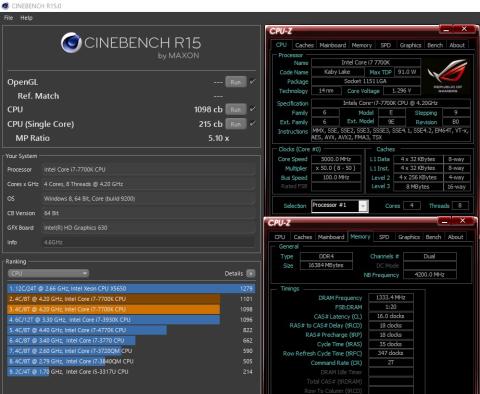
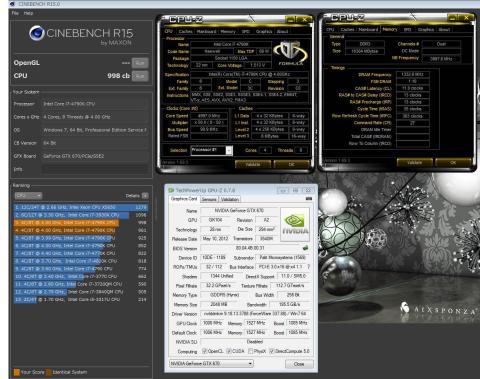

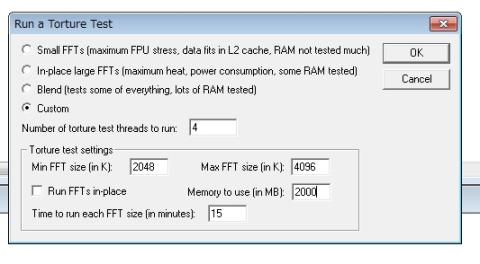
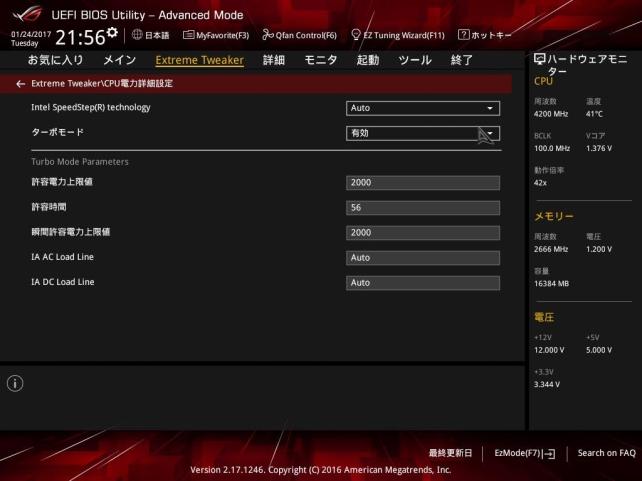

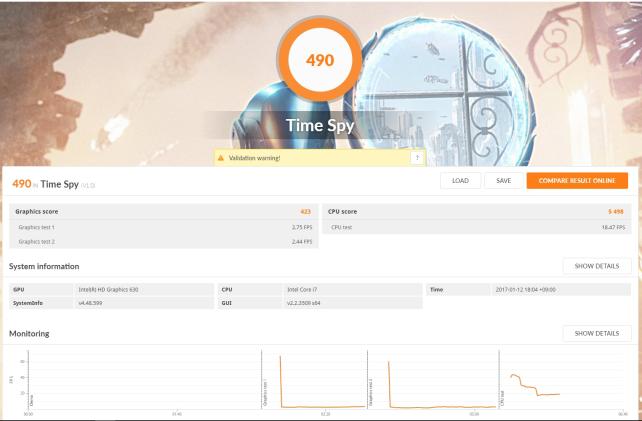




kaerkiさん
2017/01/07
hidechanさん
2017/01/07
kabyちゃんがホームステイに来ることをウッカリ相談しわすれちゃったんです。
事後報告的にお家にいる状況を見て察してくれるハズです@@
退会したユーザーさん
2017/01/07
ってなぜか光るメモリが気になります・・・・・
マザーも格好いいし(*´ω`*)ウラヤマシス!
hidechanさん
2017/01/07
光るメモリの動画も撮っときました^^
VENGEANCE® LED の2666です。
昨日は閉店ギリギリに飛び込んだんで目に飛び込んだこいつを選んじゃいましたけど、
今冷静に見てみると、+1000円位でC15の3000MHzが買えたという事を発見してションボリしてますw
最初マザーが電源を切ってもず~っとピカピカ光ってるんで焦りましたが、UEFIで設定できるみたいで安心しました
リーダーさん
2017/01/07
退会したユーザーさん
2017/01/07
マザーもメモリーもクーラーもCOOL!
そしてスリーブケーブルもバッチリ決まってますね!
そういえばケーブルホルダーも言ったらプレート部分を改造してくれて、光るLED(水冷の3mmとかアイネックスとかの)できるみたいですよ!(*´ω`*)
てか見てるだけでワクワクします。!
hidechanさん
2017/01/07
コメントありがとうございます。
昨日はムラムラして仕事が手に付かなかったので、
早めに切り上げて買いに行っちゃいました^^
早く家に帰ってOC弄りたいですw
くっくまーさん
光るケーブルホルダーどっかでみました!
あれの加工お願いしたいですね^^
こっちのスリーブは、以前の電源のやつですw
せっかくお気に入りになったDefine mini Cですが、ATXマザーが入らないので
R5に次の休みに入れ替えです。
CPUの水枕を買えばDefine mini Cも生き残らせれるんですけど、何にするか悩み中です(*´▽`*)
mini Cでリザーバー横倒しが思いの他気に入ったのでR5も横倒しにしようかこっちも悩み中w